Så många människor söker efter termerna Firefox cachemapp, Firefox-cache-filer, Firefox temp-mapp, Firefox tillfälliga mapp, Firefox cache-plats, och listan fortsätter. De letar alla på något sätt efter en enda mapp som heter Cache, som finns i mappen Firefox Profiles.

Det sätt som Firefox hanterar cache är ganska enkeltskapar en mapp med namnet Profil för varje användare och all cache lagras i den. Om du letar efter Firefox Cache-mappen varierar sökvägen beroende på vilken version av Windows du använder.
Innan du navigerar till denna sökväg ska du se till att du har aktiverat dolda filer och mappar. Gå till till för att aktivera detta Verktyg > Mappalternativ > Se fliken och välj Visa dolda filer och mapp och klicka OK.
I Windows Vista: C: Användare (Ditt användarnamn) AppData Lokala Mozilla Firefox-profiler
I Windows XP: C: Dokument och inställningar (Ditt användarnamn) Ansökningsdata Mozilla Firefox-profiler
I Windows 95/98 / ME: C: WINDOWS ansökningsdata Mozilla Firefox-profiler
När du navigerat till profilmappen ser du profilenamn i ordning, t.ex. xxxxxx.default. gå in i den här mappen så hittar du Cachemapp.
Jag undrade varför så många människor är detJag letar efter den här mappen, det enda skälet som kommer till mig är att de vill ta bort cachen för att spara lite utrymme. Så om du letar efter ett sätt att ta bort cache-filerna behöver du inte navigera hela vägen till Cache-mappen för att göra det. Du kan helt enkelt öppna Firefox och gå till Verktyg > Rensa privata data, här kan du välja cache och klicka Rensa privata data nu, detta kommer att radera alla cache-filer direkt.
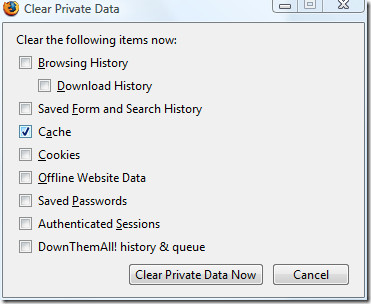
Det är så enkelt. Lämna en kommentar om du har några frågor om feedback.













kommentarer